
আগের পর্বগুলোতে আমরা আমরা ব্লগ তৈরি , পোস্টিং এডিটর পরিচিতি এবং ড্যাসবোর্ডের কিছু অংশের সাথে পরিচিত হয়েছিলাম। গত পর্বে আমরা সেটিং এর অন্তর্গত তিনটি অপশানের সাথে পরিচিত হয়েছিলাম।আজ আমরা বাকীগুলোর সাথে পরিচিত হব।এগুলো হল

Who Can Comments:
আপনার ব্লগে ভিজিটরদের করা মন্তব্যসমুহ ব্লগে প্রদর্শন করতে চান নাকি হাইড করে রাখতে চান তা এই অপশানের মাধ্যমে ঠিক করে দিতে পারেন।এখানে মোট চারটি অপশান দেখতে পাবেন। আপনার ব্লগে কারা মন্তব্য করতে পারবেন সেটি এগুলোর মাধ্যমে ঠিক করে দিতে পারেন।এগুলো হলঃ
Comment Form Placement: আপনার ব্লগে মন্তব্য করার জন্য নির্ধারিত বক্সটি কি আকারে দেখতে চান সেটি এই অপশানের মাধ্যামে ঠিক করে দিতে পারেন। যদি পুরো পৃষ্ঠাজুড়ে মন্তব্যবক্সটি প্রদর্শন করতে চান তাহলে Full Page এ সিলেক্ট করুন।যদি মন্তব্যবক্সটি পপ-আপ উইন্ডো আকারে দেখাতে চান তাহলে Pop-up window তে সিলেক্ট করুন আর যদি টেকটিউন্স এর মতো পোস্টের নিচে প্রদর্শিত করতে চান তাহলে Embedded below post টি সিলেক্ট করুন।
Comments Default for Posts: নতুন পোস্টসমুহে মন্তব্য গ্রহন করতে চান নাকি চান না সেটি এই অপশানের মাধ্যমে ঠিক করে দিতে পারেন। নতুন পোস্টসমুহ নির্ধারণ হবে আপনার আর্চিভ এর ধরন অনুযায়ী।
Backlinks: আপনার পোস্টের মন্তব্যে করা ব্যাকলিঙ্ক সমুহ প্রদর্শন করতে চান নাকি হাইড করে রাখতে চান তা এই অপশানের মাধ্যমে ঠিক করে দিতে পারবেন।আমার মতে এটি প্রদর্শন করাই ভাল।এতে ব্লগের ভিজিটর সংখ্যা বাড়ে। ব্যাকলিঙ্ক এর গুরুত্ব বা ব্যাকলিঙ্ক সম্পর্কে না বুজলে জিন্নাতুল হাসান ভাইয়ের ব্লগ এর এই পোস্টটি পড়ে দেখতে পারেন অথবা এখানে দেখতে পারেন।
Backlinks Default for Posts: নতুনপোস্ট সমুহের মন্তব্যে ব্যাকলিঙ্ক প্রদর্শন করতে বা হাইড করতে এই অপশানের সাহায্য নিন।
Comments Timestamp Format: মন্তব্যে প্রদর্শিত সময়সূচীর স্টাইল আপনার পছন্দমত এই অপশানের মাধ্যমে ঠিক করে দিতে পারেন।
Comment Form Message: এইখানে দেয়া বক্সটিতে আপনি মন্তব্যকারীদের উদ্দেশ্যে মন্তব্য করার গাইডলাইন বা আপনার পছন্দানুযায়ী যেকোন কিছু লিখে দিতে পারেন যা মন্তব্য করার বক্স এর উপরে প্রদর্শিত হবে।
Comment moderation: আপনি যদি আপনার ব্লগে করা মন্তব্যসমুহ মডারেট করতে চান তাহলে এই অপশানের মাধ্যমে ঠিক করে দিতে পারেন।সেক্ষেত্রে নিচে Email address এর ঘরে যে মেইল এড্রেস দিবেন সেটিতে আপনার ব্লগে করা মন্তব্যসমুহ পৌছে যাবে এবং সেখান থেকে আপনি মন্তব্যসমুহ নির্বাচন করতে পারবেন। যদি সবসময় মন্তব্য মডারেশান করতে চান তাহলে Always নির্বাচন করুন।যদি শুধুমাত্র আপনার দেয়া নির্দিষ্ট দিনের আগের পোস্টসমুহে মডারেশান করতে চান তাহলে পরের অপশানটি নির্বাচন করুন। আর কোনো মডারেশান করতে না চাইলে শেষের Never টি নির্বাচন করুন।
Show word verification for comments? : আপনার ব্লগের মন্তব্য করার সময় ওয়ার্ড ভেরিফিকেশান বা ক্যাপচা এনাবল করতে চান নাকি চান না তা এই অপশানের মাধ্যমে ঠিক করে দিতে পারেন।সাইটের নিরাপত্তা রক্ষার্থে এবং স্প্যাম মন্তব্য থেকে দূরে থাকতে এটি এনাবল করে দিন।
Show profile images on comments?: মন্তব্যকারীর প্রোফাইল পিকচার প্রদর্শন করতে চাইলে Yes আর না চাইলে No নির্বাচন করুন।
Comment Notification Email: এখানে দেয়া বক্সে যে ইমেল ঠিকানা দিবেন সেটিতে আপনার ব্লগে করা মন্তব্য এর নোটিফিকেশান চলে যাবে।না দিতে চাইলে খালি রাখুন।
এবার SAVE SETTINGS এ ক্লিক করুন।
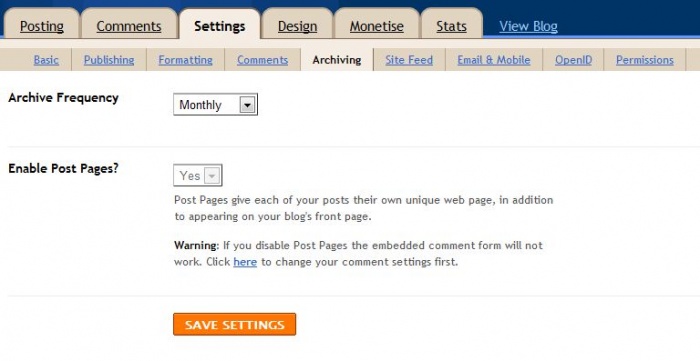
এই অপশানের মোট দুটি সেটিংস দেখতে পাবেন। প্রথমটি হল Archive Frequency অর্থাৎ আপনার পোস্টসমুহের আর্চিভ ভান্ডার সপ্তাহিক না মাসিক হিসেবে সাজাতে চান সেটি ঠিক করে দেয়া। আর্চিভ না রাখতে চাইলে No Archive নির্বাচন করুন। দ্বিতীয়টি হচ্ছে Enable Post Pages? এটি Yes করে দিন।এটি No করে দিলে আপনার প্রতিটি পোস্ট আলাদা ইউনিক পৃষ্ঠায় খুলবে না বরং একই পৃষ্ঠায় অর্থাৎ প্রথম পৃষ্ঠায় খুলবে ।এটি NO করে দিলে উপরে Comment Form Placement এ বর্ণিত Embedded below post টি কার্যকর হবে না।
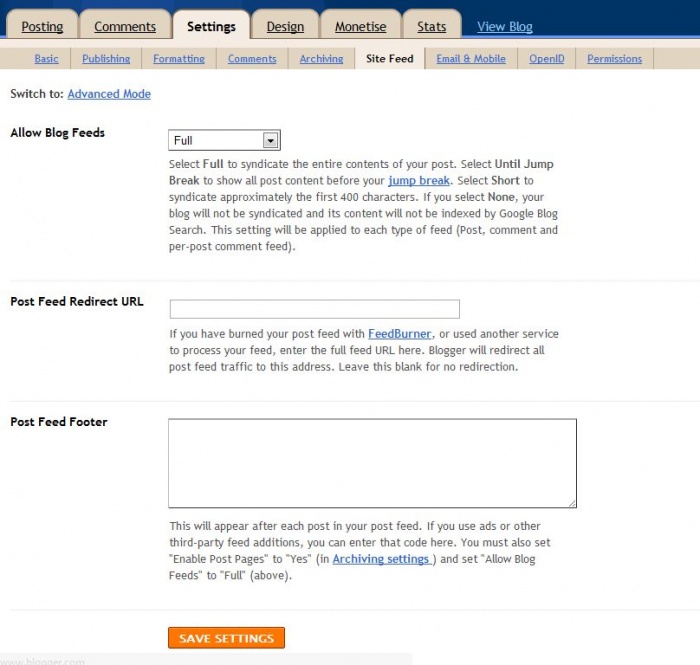
এখানে প্রথমেই দেখতে পাবেন Switch to: Advanced Mode অপশান।যারা ব্লগারে অভিজ্ঞ এটি তাদের জন্য প্রযোজ্য।
এরপরেরটি হচ্ছে Allow Blog Feeds এটি FULL করে দিন অর্থাৎ এখন আপনার ব্লগের সমস্ত কন্টেন্ট ব্লগসার্চ ইঞ্জিনে পাওয়া যাবে।যদি Short করে দেন তাহলে প্রথম ৪০০ শব্দ ইনডেক্স করা হবে।এছাড়া Until Jump Break ব্যবহার করলে যতটুকু পর্যন্ত এই ট্যাগ ব্যবহার করেছেন ততটুকুর কন্টেন্ট সার্চিইঞ্জিনে পাওয়া যাবে।None করে দিলে কোনো কিছুই ইনডেক্স হবে না। এর পরেরটি Post Feed Redirect URL টির জন্য Feed burner এর ফিড বার্ন করে তার URL দরকার হবে।এটি আপাতত খালি রেখে দেন পরবর্তীতে ফিড বার্নারে ফিড বার্ন করে কিভাবে বিস্তারিত আলোচনা করব। সর্বশেষটি Post Feed Footer। এটি খালি রেখে দিন। ব্লগারে,এডসেন্সে আরো এক্সপার্ট হলে এটি আপনি নিজেই বুজবেন।
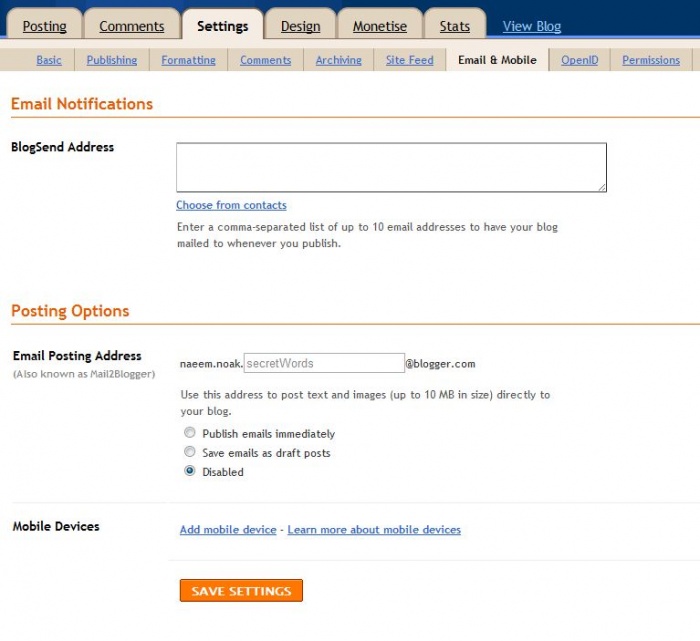
এখানে অন্তর্গত দুটি সেটিংস এর প্রথমটি হল Email Notification.এখানে দেয়া BlogSend Address বক্সটির মধ্যে সর্বোচ্চ ১০ ইমেল ঠিকানা সেভ করে রাখতে পারেন যেগুলোতে নতুন পোস্ট পাবলিশ হওয়া মাত্রই স্বয়ংক্রিয়ভাবে নোটিফিকেশান পৌছে যাবে। ১০ টি ঠিকানা একত্রে লিখতে পাশাপাশি কমা চিহ্ন (,)ব্যবহার করুন।
পরেরটি হল Posting Option ।এটির দেয়া দুটি অপশানের Email Posting Address ও Mobile Devices মাধ্যমে আপনি ব্লগারে লগিন না করে ইমেল পাঠিয়ে বা মোবাইলের মাধ্যমে ব্লগে পোস্টিং করতে পারেন।ইমেল করে পাঠানোর জন্য আপনাকে ব্লগারের মেইল এড্রেস এবং আপনার গোপন অক্ষর মিলিয়ে একটি মেইল তৈরি করতে হবে এবং সেটিতে পাঠাতে হবে।পাঠানো মেইল পোস্ট পাওয়া মাত্রই স্বয়ংক্রিয়ভাবে প্রকাশ করা(Publish emails immediately) বা ড্রাফট(Save emails as draft posts) হিসেবে সংরক্ষণ করা এই অপশানের মাধ্যমে ঠিক করে দিতে পারেন।মোবাইল এর মাধ্যমে কিভাবে পোস্ট পাঠানো যায় তা আপনারা অভিজ্ঞ হয়ে উঠলে বুঝতে পারবেন।
OpenID হল মুলত একটি গ্লোবাল রিকোগ্নাইজ আইডি।অর্থাৎ ওপেন আইডি ব্যবহার কারীরা ওপেনআইডি সাপোর্ট করে এমন সাইটসমুহে একই নাম বা একই ইমেল দিয়ে নিবন্ধিত হতে পারে।এটা অনেকটা গ্রাভাটার এর মতো।আপনি OpenID তে যে মেইল এড্রেস বা ব্যাক্তিগত তথ্য দিয়ে নিবন্ধন করবেন সেই একই তথ্য কোনো OpenID সাপোর্টেড সাইটে ওই ইমেইল দিয়ে লগিন করলে স্বয়ংক্রিয়ভাবে আপনার তথ্যসমুহ নিয়ে নিবে অর্থাৎ আপনাকে কোনো প্রোফাইল তৈরি করতে হবেনা।যেমন আপনার ব্লগার আইডিটিও OpenID । কোনো OpenID এনাবল সাইটে রেজিস্ট্রেশান করার সময় এই URL ব্যবহার করলে আপনার ব্লগার প্রোফাইলের তথ্যসমুহ ওই সাইটে শেয়ার করতে পারবেন।
OpenID সম্পর্কে বিস্তারিত জানতে চাইলে এখানে ক্লিক করুন।
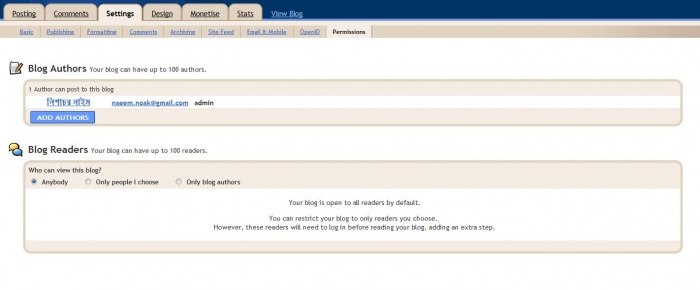
আপনার ব্লগে আরো লেখক যোগ করতে Blog Author এর জায়গায় ADD AUTHORS এ ক্লিক করে লেখকদের ইমেইল করে আমন্ত্রন জানাতে পারেন।একের বেশীকে পাঠাতে চাইলে পাশাপাশি কমা চিহ্ন(,) ব্যবহার করুন।
এছাড়া আপনার ব্লগের পাঠক ঠিক করে দিতে পারেন Blog Reader অপশানের সাহায্যে।যে কাউকে দেখাতে Anybody এবং আপনার পছন্দকৃত পাঠককে দেখাতে Only People I choose এ ক্লিক করুন।শুধুমাত্র ব্লগের লেখকদের জন্য প্রদর্শন করতে চাইলে Only Blog Author ক্লিক করুন।
লিখতে লিখতে হাত ব্যাথা হয়ে গেসে।আজ এটুকুই।আগামী পর্বে আমরা Design মেনুতে অন্তর্গত টেম্পলেট ডিজাইন সম্পর্কে আলোচনা করব।
ব্লগারে সম্পুর্ণ ব্লগ তৈরির টিউটোরিয়াল (পর্ব-৬)
আমি নিশাচর নাইম। বিশ্বের সর্ববৃহৎ বিজ্ঞান ও প্রযুক্তির সৌশল নেটওয়ার্ক - টেকটিউনস এ আমি 14 বছর 1 মাস যাবৎ যুক্ত আছি। টেকটিউনস আমি এ পর্যন্ত 47 টি টিউন ও 1182 টি টিউমেন্ট করেছি। টেকটিউনসে আমার 0 ফলোয়ার আছে এবং আমি টেকটিউনসে 0 টিউনারকে ফলো করি।
তেমন কিছু জানি না, কিছু জানলে তা অন্যদের শিখানোর চেষ্টা করি যতটুকু সম্ভব।জ্ঞান নিজের মাঝে সীমাবদ্ধ না রেখে সবার মাঝে ছড়িয়ে দেয়াই প্রকৃত সার্থকতা।
অনেক কষ্ট করে টিউটোরিয়ালটা চালিয়ে যাচ্ছেন এই জন্য আপানাকে মোবারক বাদ।
অনেক সুন্দর হইতেছে টিউটোরিয়াল,আপনাকে অসংখ্য ধন্যবাদ টিউনটির জন্য।
আপনার জন্য রইল অনেক অনেক শুভকামনা।